Windows10系统之家 - 安全纯净无插件系统之家win10专业版下载安装
时间:2020-08-05 12:10:03 来源:Windows10之家 作者:huahua
微信是一款功能强大的聊天软件,使用微信聊天的人越来越多,很多时候看到一些小视频经常会和朋友分享,那么在微信中看到小视频保存在哪里呢?可能很多人都不知道保存在那个文件夹?不过没事,下面小编带你来看看微信小视频保存在哪个文件夹。

微信小视频保存在哪个文件夹?
1、打开微信先录制好小视频,小编的是提前录好的,然后再打开手机主面板的“文档”(小编的语言换成英语了所以是documents)。
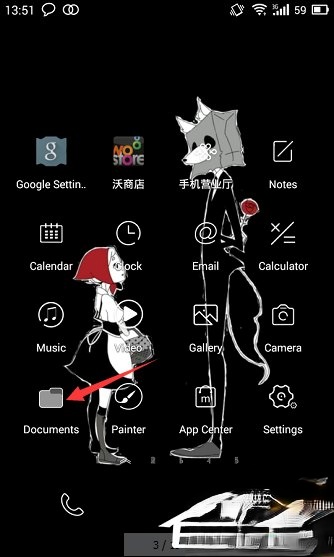
2、打开手机的根目录,找到“tencent”。
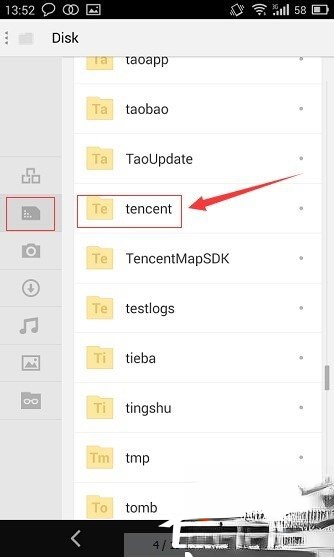
3、点击打开,再找到“MicroMsg”这个文件夹。
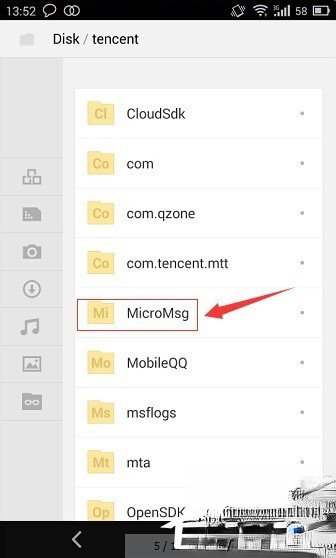
4、点击“MicroMsg”打开,找到如图所示的这个文件夹,也就是名字最长的那一个文件夹,找不到的小伙伴可以把文件夹名字比较长的都打开来看看。
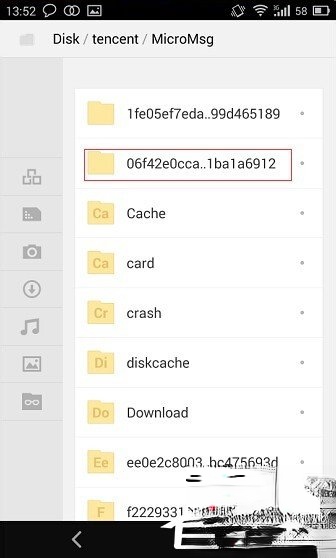
5、找到文件夹“video”打开,如图所示,如果录制有小视频并保存之后文件夹就不会是空的。
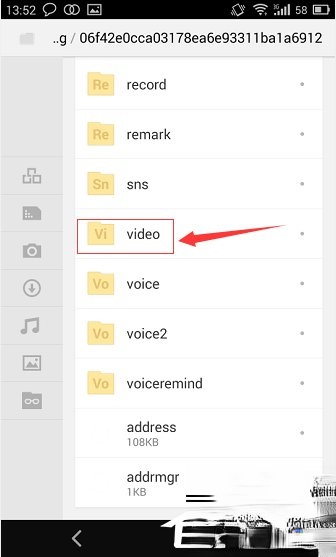
6、打开后会出现如图所示界面,点击MP4的视频,就能播放,或者发送给qq好友啦,是不是很厉害呢!
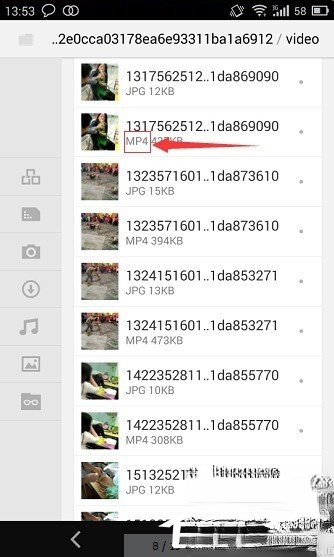
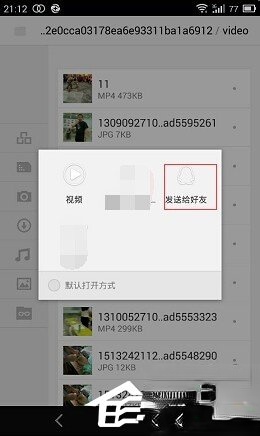
以上就是微信小视频保存文件夹的位置,这下就能找到在微信中看过的小视频了。
相关文章
热门教程
热门系统下载
热门资讯





























